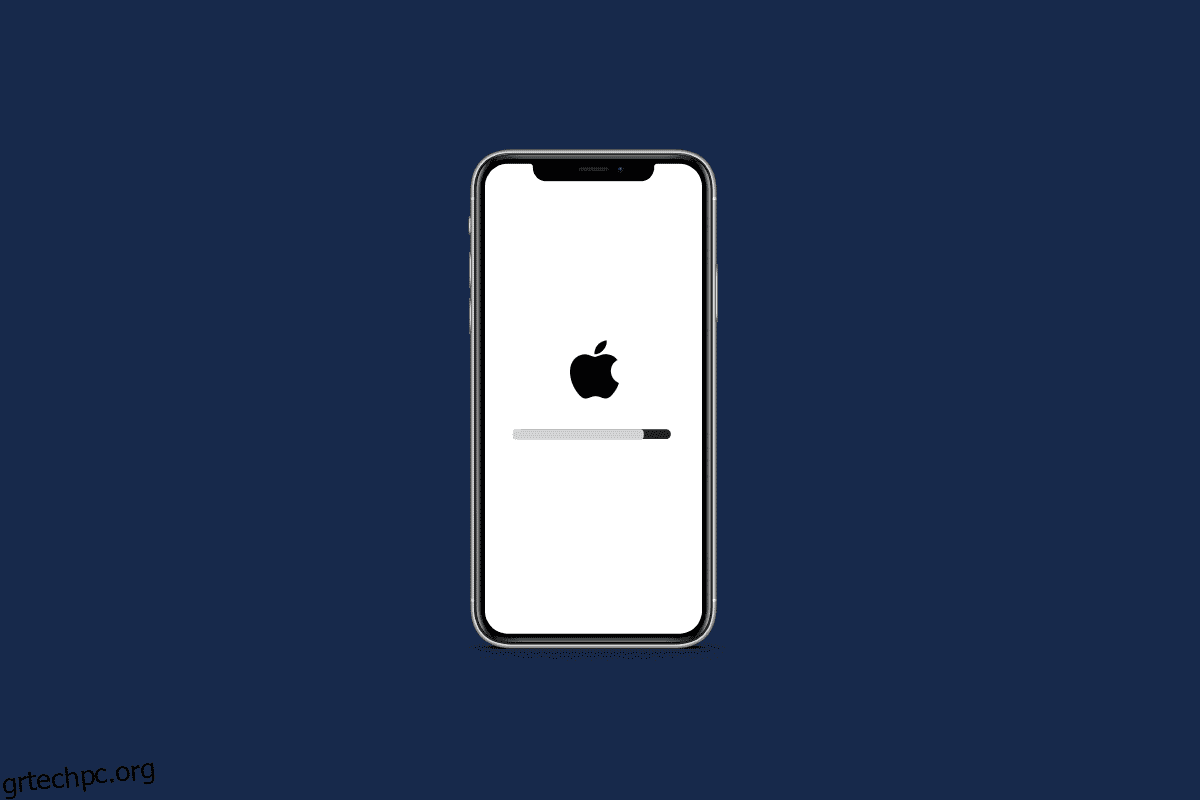Υπάρχουν φορές που βιάζεστε να κάνετε streaming το αγαπημένο σας βίντεο ή πρόκειται να καλέσετε τους κοντινούς και αγαπημένους σας ανθρώπους, αλλά μόλις σηκώσετε το τηλέφωνό σας, διαπιστώνετε ότι η οθόνη του iPhone σας πάγωσε και δεν ανταποκρίνεται. Αν είστε από αυτούς που αντιμετώπισαν αυτό το θέμα, μην ανησυχείτε! Σε αυτό το άρθρο, έχουμε συζητήσει διάφορες μεθόδους για να διορθώσετε προβλήματα με το iPhone XR που έχει κολλήσει στο λογότυπο της Apple ή στην παγωμένη οθόνη του iPhone και στην παγωμένη οθόνη του iPhone. Επομένως, μείνετε συντονισμένοι μαζί μας για να μάθετε γιατί το iPhone σας κόλλησε στην οθόνη της Apple και πώς μπορείτε να το διορθώσετε.
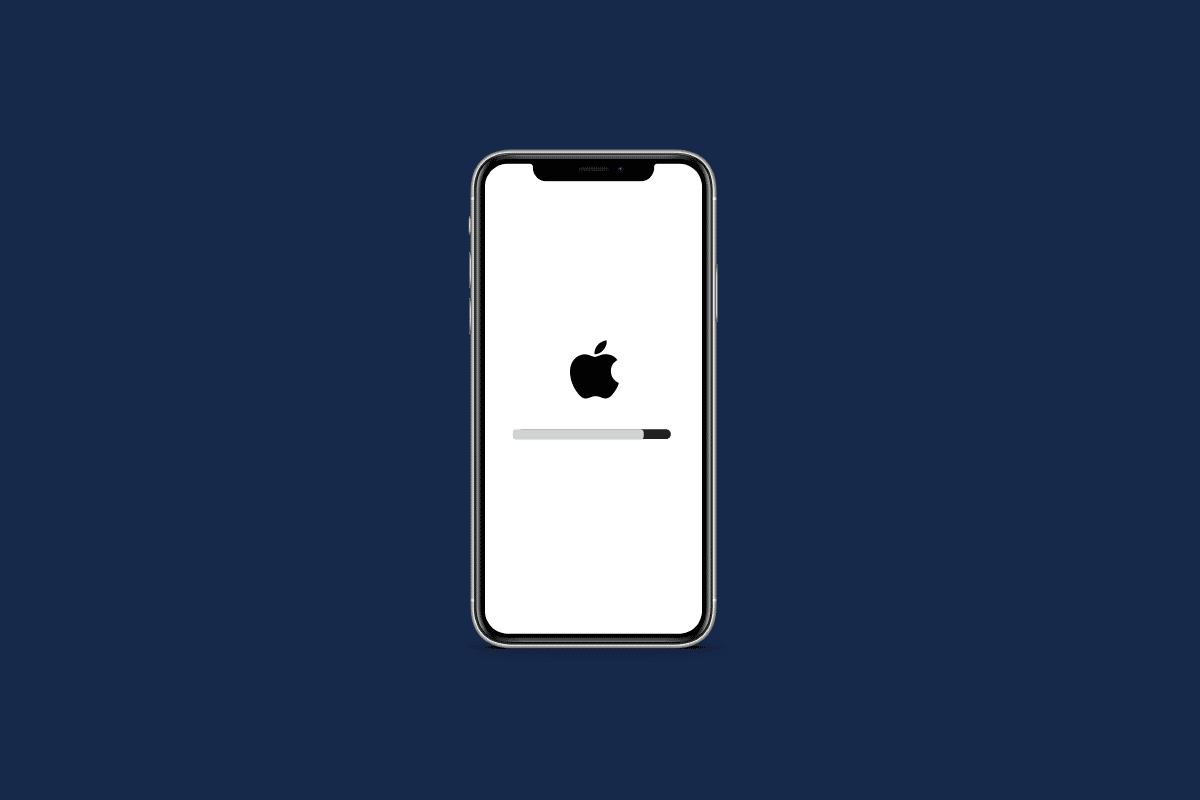
Πίνακας περιεχομένων
Πώς να διορθώσετε το iPhone XR που κόλλησε στο λογότυπο της Apple
Συνεχίστε να διαβάζετε περαιτέρω για να βρείτε τα βήματα που εξηγούν πώς να κολλήσετε το iPhone XR στο λογότυπο της Apple λεπτομερώς με χρήσιμες εικόνες για καλύτερη κατανόηση.
Τι προκαλεί το iPhone XR να κολλήσει στο λογότυπο της Apple;
Πριν ξεκινήσουμε τις μεθόδους επιδιόρθωσης του iPhone XR που έχει κολλήσει στο πρόβλημα με το λογότυπο της Apple, θα πρέπει να γνωρίζετε τι προκαλεί αυτό το πρόβλημα. Υπάρχουν διάφοροι λόγοι για τους οποίους εμφανίζεται το iPhone κολλημένο στην οθόνη της Apple.
- Ένα σφάλμα συστήματος ή κακόβουλο λογισμικό μπορεί να οδηγήσει στο να παγώνει η οθόνη του iPhone για το πρόβλημα με το λογότυπο της Apple.
- Αυτό το πρόβλημα μπορεί επίσης να προκληθεί από ένα δυσλειτουργικό λειτουργικό σύστημα iOS, το οποίο συμβαίνει λόγω κατεστραμμένου λογισμικού ή ελαττωματικών εφαρμογών που έχουν ληφθεί.
- Αυτό το ζήτημα μπορεί επίσης να προκληθεί εάν το iPhone σας πέσει στο νερό. Λάβετε υπόψη ότι το iPhone είναι αδιάβροχο και όχι αδιάβροχο. Ακόμα κι αν δεν αντιμετωπίζετε προβλήματα σε αυτό το σημείο, δεν σημαίνει ότι δεν έχει καταστρέψει το iPhone σας.
- Εάν επαναφέρατε ή μεταφέρατε κατεστραμμένα αρχεία από ένα αντίγραφο ασφαλείας iCloud ή iTunes, αυτό το ζήτημα μπορεί να προκληθεί.
- Ορισμένα προβλήματα εσωτερικού υλικού μπορεί επίσης να οδηγήσουν σε αυτό το ζήτημα.
Πώς να διορθώσετε το iPhone XR που κόλλησε στο λογότυπο της Apple;
Για να επιδιορθώσετε το iPhone XR που έχει κολλήσει στο λογότυπο της Apple ή το iPhone παγωμένο σε πρόβλημα με το λογότυπο της Apple, ακολουθήστε τις μεθόδους που δίνουμε παρακάτω.
Μέθοδος 1: Αναγκαστική επανεκκίνηση του iPhone
Εάν αντιμετωπίζετε ένα πρόβλημα όπου η οθόνη του iPhone σας παγώνει στο λογότυπο της Apple, θα πρέπει να προσπαθήσετε να επανεκκινήσετε αναγκαστικά το iPhone σας. Όταν κάνετε αναγκαστική επανεκκίνηση της συσκευής σας, τα σφάλματα λογισμικού που οδηγούν σε παγωμένη ή μη απόκριση της οθόνης iPhone μπορούν να διορθωθούν. Για να μάθετε πώς μπορείτε να κάνετε αναγκαστική επανεκκίνηση του iPhone σας, διαβάστε το άρθρο μας σχετικά με το Πώς να κάνετε αναγκαστική επανεκκίνηση του iPhone X.

Μέθοδος 2: Κλείστε όλες τις εφαρμογές φόντου
Όταν το iPhone σας κολλήσει στο λογότυπο της Apple, το κλείσιμο όλων των εφαρμογών φόντου μπορεί να είναι χρήσιμο. Κλείνοντας τις εφαρμογές παρασκηνίου, μπορείτε να επιλύσετε γρήγορα το πρόβλημα. Ακολουθήστε τα παρακάτω βήματα για να κλείσετε αναγκαστικά τις εφαρμογές στο iPhone σας:
-
Σε iPhone X ή στο πιο πρόσφατο μοντέλο iPhone: Σύρετε το δάχτυλό σας προς τα πάνω από το κάτω μέρος και σταματήστε στη μέση της οθόνης σας για να δείτε όλες τις εφαρμογές που χρησιμοποιήσατε πρόσφατα.
-
Σε iPhone 8 ή παλαιότερο μοντέλο iPhone: Κάντε διπλό κλικ στο κουμπί αρχικής οθόνης για να δείτε τις εφαρμογές που χρησιμοποιήσατε πρόσφατα.
Αφού εμφανιστούν όλες οι εφαρμογές φόντου, κλείστε τις και αποτρέψτε την εκτέλεση τους στο παρασκήνιο για να διορθώσετε το πρόβλημα της παγωμένης οθόνης του iPhone.
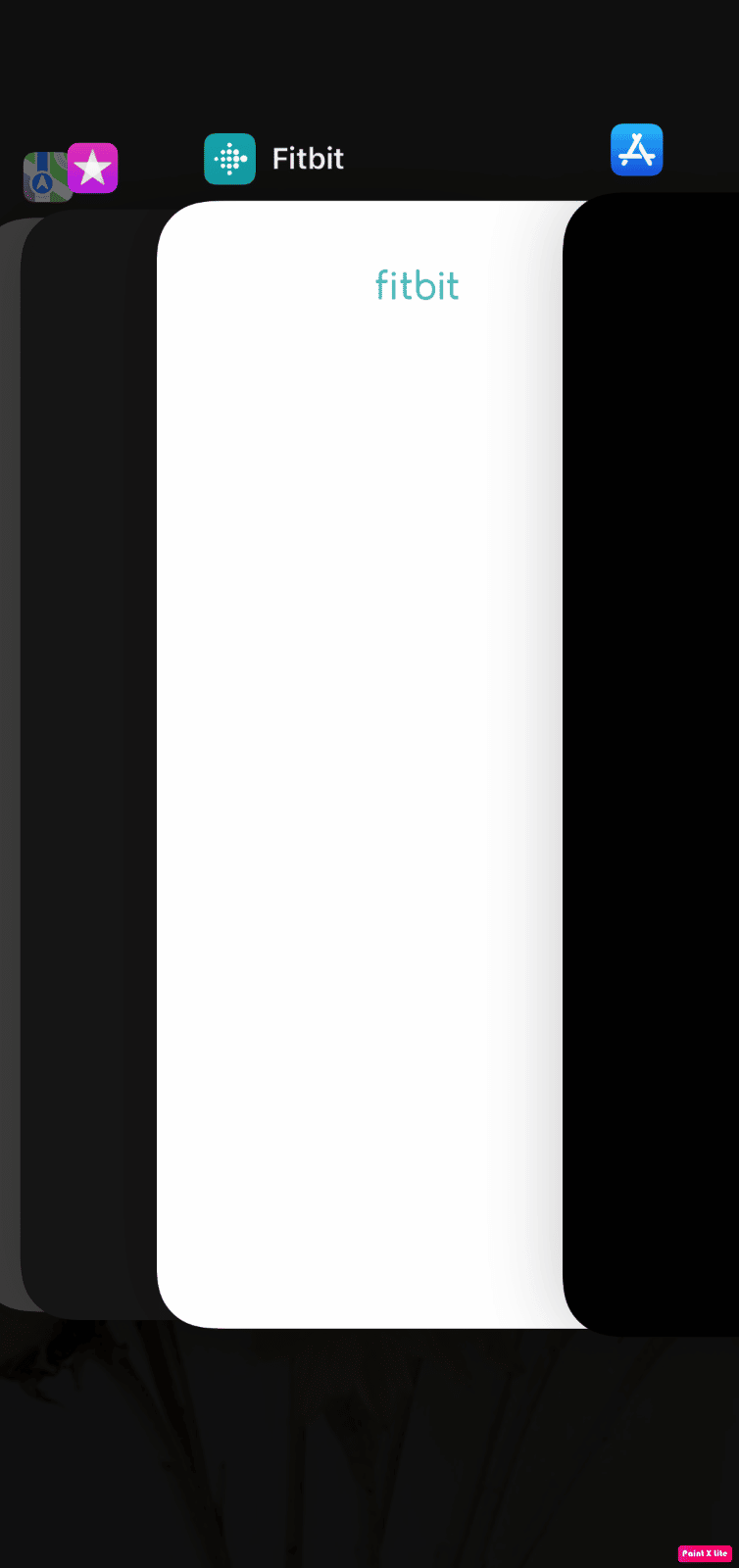
Μέθοδος 3: Ενημερώστε το iPhone
Ενημερώνοντας το iPhone σας στην πιο πρόσφατη έκδοση, μπορείτε να απαλλαγείτε από όλα τα σφάλματα που μπορεί να προκαλούν αυτό το πρόβλημα. Δοκιμάστε τα παρακάτω βήματα για να ενημερώσετε το iPhone σας.
1. Μεταβείτε στις Ρυθμίσεις στο iPhone σας.

2. Στη συνέχεια, πατήστε στην επιλογή Γενικά.

3. Πατήστε στην επιλογή Ενημέρωση λογισμικού.

4. Πατήστε στην επιλογή Λήψη και εγκατάσταση.
Σημείωση: Εάν εμφανιστεί ένα μήνυμα που σας ζητά να καταργήσετε προσωρινά εφαρμογές επειδή το iOS χρειάζεται περισσότερο χώρο για την ενημέρωση, πατήστε Συνέχεια ή Ακύρωση.
5Α. Εάν θέλετε η ενημέρωση να πραγματοποιηθεί αμέσως, πατήστε στην επιλογή Εγκατάσταση.
5Β. Εναλλακτικά, εάν πατήσετε Εγκατάσταση απόψε και συνδέσετε τη συσκευή σας iOS στην τροφοδοσία πριν κοιμηθείτε, η συσκευή σας θα ενημερώνεται αυτόματα κατά τη διάρκεια της νύχτας.
Σημείωση: Σας δίνεται επίσης η επιλογή να εγκαταστήσετε το λογισμικό αργότερα επιλέγοντας Υπενθύμιση αργότερα.
Συνεχίστε να διαβάζετε περαιτέρω για να μάθετε περισσότερες μεθόδους για να διορθώσετε το πρόβλημα του iPhone XR που έχει κολλήσει στο λογότυπο της Apple.
Μέθοδος 4: Επαναφέρετε το iPhone Backup με το iTunes
Εάν θέλετε να επιλέξετε αυτήν τη μέθοδο, θα χρειαστείτε έναν υπολογιστή με εγκατεστημένη την πιο πρόσφατη έκδοση iTunes. Ακολουθήστε τα βήματα που αναφέρονται παρακάτω για να επαναφέρετε το iPhone σας μέσω του iTunes.
1. Εκκινήστε το iTunes εφαρμογή στο Macbook ή το Mac σας και συνδέστε το iPhone σας στο Mac σας χρησιμοποιώντας ένα καλώδιο USB.
Σημείωση: Μην αποσυνδέετε το καλώδιο USB μέχρι να δείξει ότι η διαδικασία έχει ολοκληρωθεί.
2. Στη συνέχεια, κάντε κλικ στο εικονίδιο της συσκευής που υπάρχει στην επάνω αριστερή πλευρά της αρχικής οθόνης του iTunes.
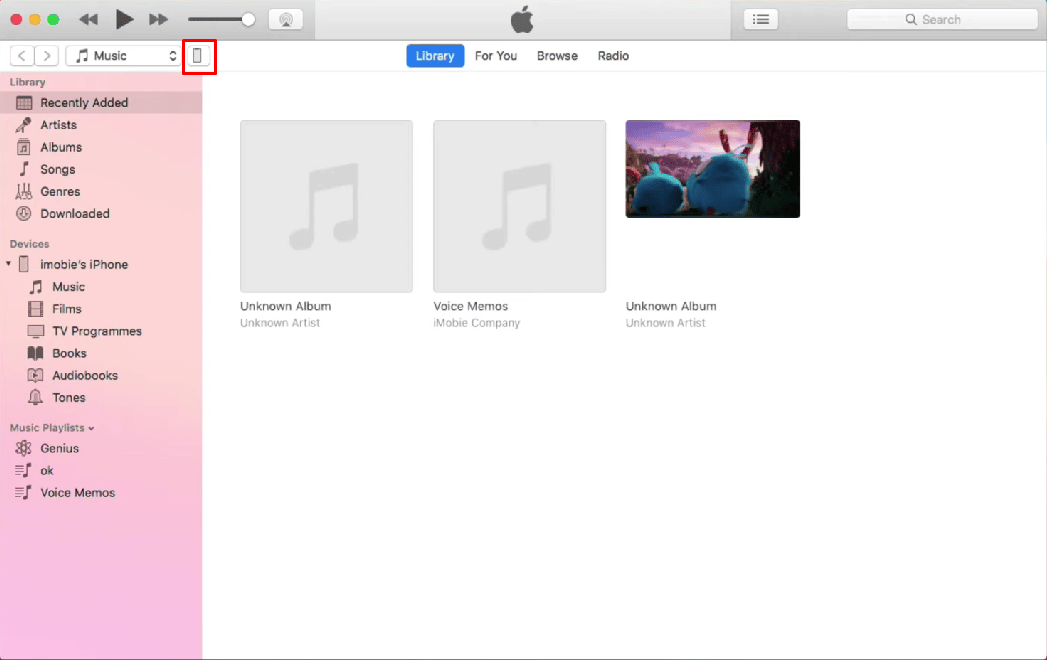
3. Τώρα, κάτω από το μενού συσκευής, κάντε κλικ στο Restore Backup… και, στη συνέχεια, επιλέξτε ένα προηγούμενο αντίγραφο ασφαλείας που θέλετε να επαναφέρετε.

4. Για να επαναφέρετε το iPhone σας, κάντε κλικ στην επιλογή Επαναφορά.
Μέθοδος 5: Επαναφέρετε το iPhone μέσω της λειτουργίας ανάκτησης
Αυτή η μέθοδος απαιτεί επίσης έναν υπολογιστή με εγκατεστημένη την πιο πρόσφατη έκδοση iTunes. Εάν θέλετε να επιλέξετε αυτήν τη μέθοδο, ακολουθήστε τα βήματα που δίνονται παρακάτω.
1. Συνδέστε το iPhone σας στον υπολογιστή με τη βοήθεια ενός καλωδίου lightning ή USB.
Σημείωση: Μην αποσυνδέετε το καλώδιο USB μέχρι να δείξει ότι η διαδικασία έχει ολοκληρωθεί.
2. Στη συνέχεια, πατήστε και αφήστε γρήγορα το κουμπί Αύξηση έντασης και γρήγορα πατήστε και αφήστε το κουμπί Μείωση έντασης.

3. Στη συνέχεια, πατήστε και κρατήστε πατημένο το κουμπί λειτουργίας. Συνεχίστε να κρατάτε πατημένο το κουμπί λειτουργίας μέχρι να δείτε το λογότυπο της Apple στην οθόνη για να θέσετε το τηλέφωνό σας σε κατάσταση ανάκτησης.
4. Στο εξής, όταν το λογότυπο Connect to iTunes είναι ορατό στην οθόνη του iPhone σας, αφήστε το κουμπί λειτουργίας.
5. Στη συνέχεια, μεταβείτε στο iTunes στον υπολογιστή σας για να θέσετε το iPhone σε λειτουργία ανάκτησης.
6. Επιλέξτε την επιλογή Επαναφορά iPhone στο iTunes για επαναφορά του iOS. Μετά από αυτό, όλα τα αποθηκευμένα αρχεία θα διαγραφούν από το iPhone σας.
Ας δούμε περισσότερες μεθόδους για να διορθώσετε το iPhone XR που έχει κολλήσει στο λογότυπο της Apple.
Μέθοδος 6: Επαναφορά iPhone μέσω επαναφοράς λειτουργίας DFU
Η λειτουργία DFU σημαίνει λειτουργία ενημέρωσης υλικολογισμικού συσκευής. Είναι μια πολύπλοκη μέθοδος που σας επιτρέπει να κάνετε αλλαγές στο λειτουργικό σύστημα της συσκευής σας. Ακολουθήστε τα παρακάτω βήματα για να επαναφέρετε το τηλέφωνό σας στο Device Firmware Update.
1. Εκκινήστε το iTunes εφαρμογή στο Macbook ή το Mac σας και συνδέστε το iPhone σας στο Mac σας χρησιμοποιώντας ένα καλώδιο USB.
2. Πατήστε και αφήστε γρήγορα το κουμπί αύξησης της έντασης ήχου. Στη συνέχεια, πατήστε γρήγορα και αφήστε το κουμπί Μείωση έντασης.
3. Πατήστε και κρατήστε πατημένο το κουμπί λειτουργίας έως ότου η οθόνη του iPhone σας γίνει μαύρη.
4. Ενώ κρατάτε ακόμα το κουμπί λειτουργίας, πατήστε και κρατήστε πατημένο το κουμπί Μείωση έντασης.
5. Στη συνέχεια, περιμένετε για τουλάχιστον 5 δευτερόλεπτα και συνεχίστε να κρατάτε πατημένο το κουμπί Μείωση έντασης ενώ αφήνετε το κουμπί λειτουργίας. Το όνομα του iPhone σας εμφανίζεται στην εφαρμογή iTunes.
6. Μετά από αυτό, αφήστε το κουμπί Μείωση έντασης μόλις εμφανιστεί στο iTunes και, στη συνέχεια, επαναφέρετε το iPhone σας.
Μέθοδος 7: Επαναφέρετε τις ρυθμίσεις του iPhone
Εάν η οθόνη του iPhone σας παγώσει στο λογότυπο της Apple, μπορείτε να επαναφέρετε τις ρυθμίσεις του iPhone για να διορθώσετε το πρόβλημα. Ακολουθήστε τα επόμενα βήματα για να δείτε πώς να το κάνετε αυτό.
1. Εκκινήστε την εφαρμογή Ρυθμίσεις στη συσκευή σας.
2. Στη συνέχεια, πατήστε στην επιλογή Γενικά.

3. Πατήστε στην επιλογή Μεταφορά ή Επαναφορά iPhone.

4. Στη συνέχεια, πατήστε Επαναφορά> Επαναφορά ρυθμίσεων δικτύου.
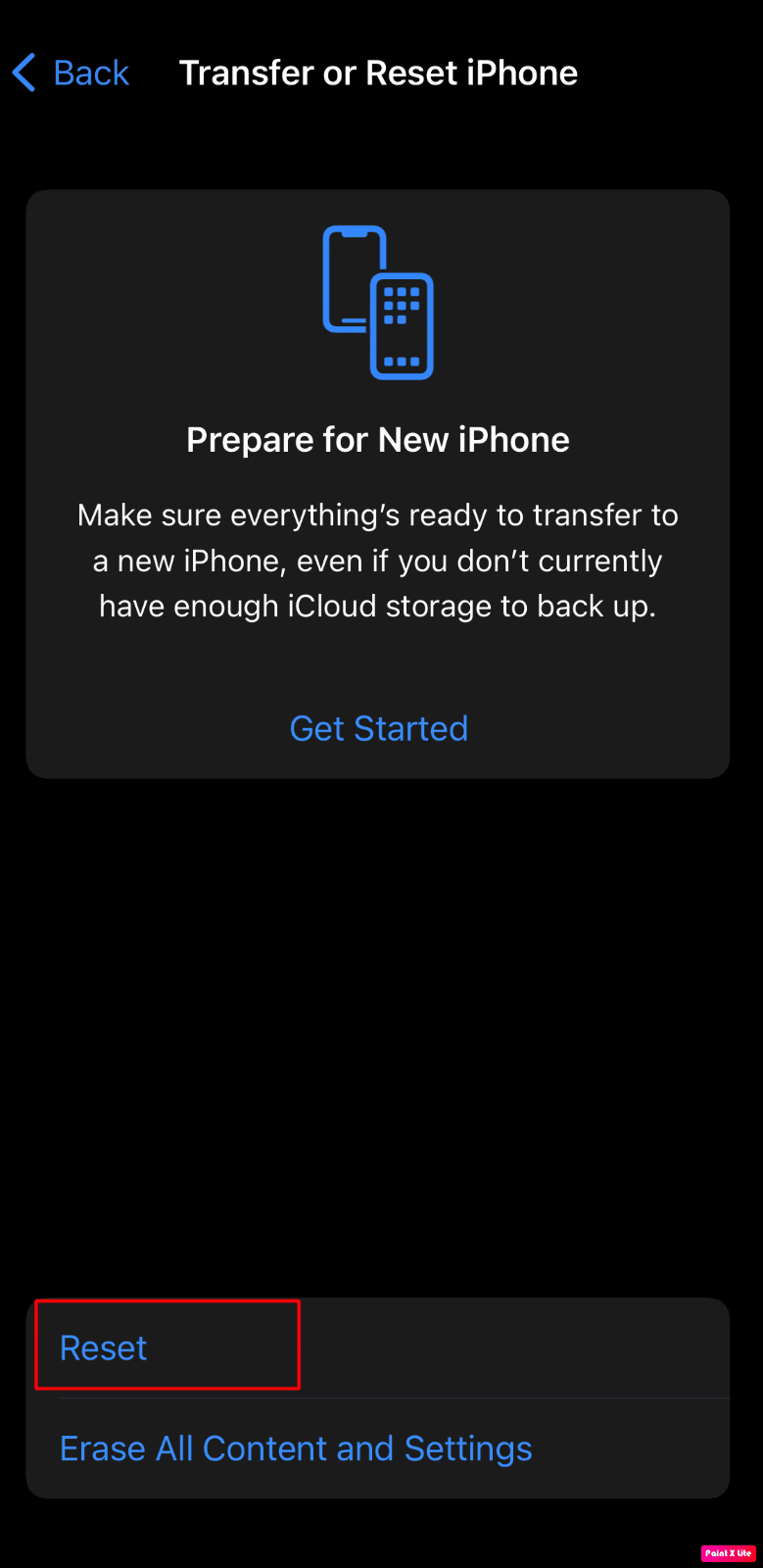
Μέθοδος 8: Εκτελέστε επαναφορά εργοστασιακών ρυθμίσεων στο iPhone
Η επαναφορά εργοστασιακών ρυθμίσεων είναι ένα ακραίο μέτρο και θα διαγράψει όλα τα αποθηκευμένα δεδομένα στο iPhone σας, συμπεριλαμβανομένων τυχόν ανεπιθύμητων αρχείων και προσωρινών δεδομένων που μπορεί να έχουν καταστραφεί και να έχουν προκαλέσει κολλήσει στη συσκευή σας κατά την εκκίνηση. Μετά την επαναφορά εργοστασιακών ρυθμίσεων, θα πρέπει να ξεκινήσετε ξανά από την αρχή. Διαβάστε και ακολουθήστε τον οδηγό μας σχετικά με τον τρόπο επαναφοράς εργοστασιακών ρυθμίσεων του iPhone X για να μάθετε λεπτομερώς τα βήματα για αυτήν τη μέθοδο.
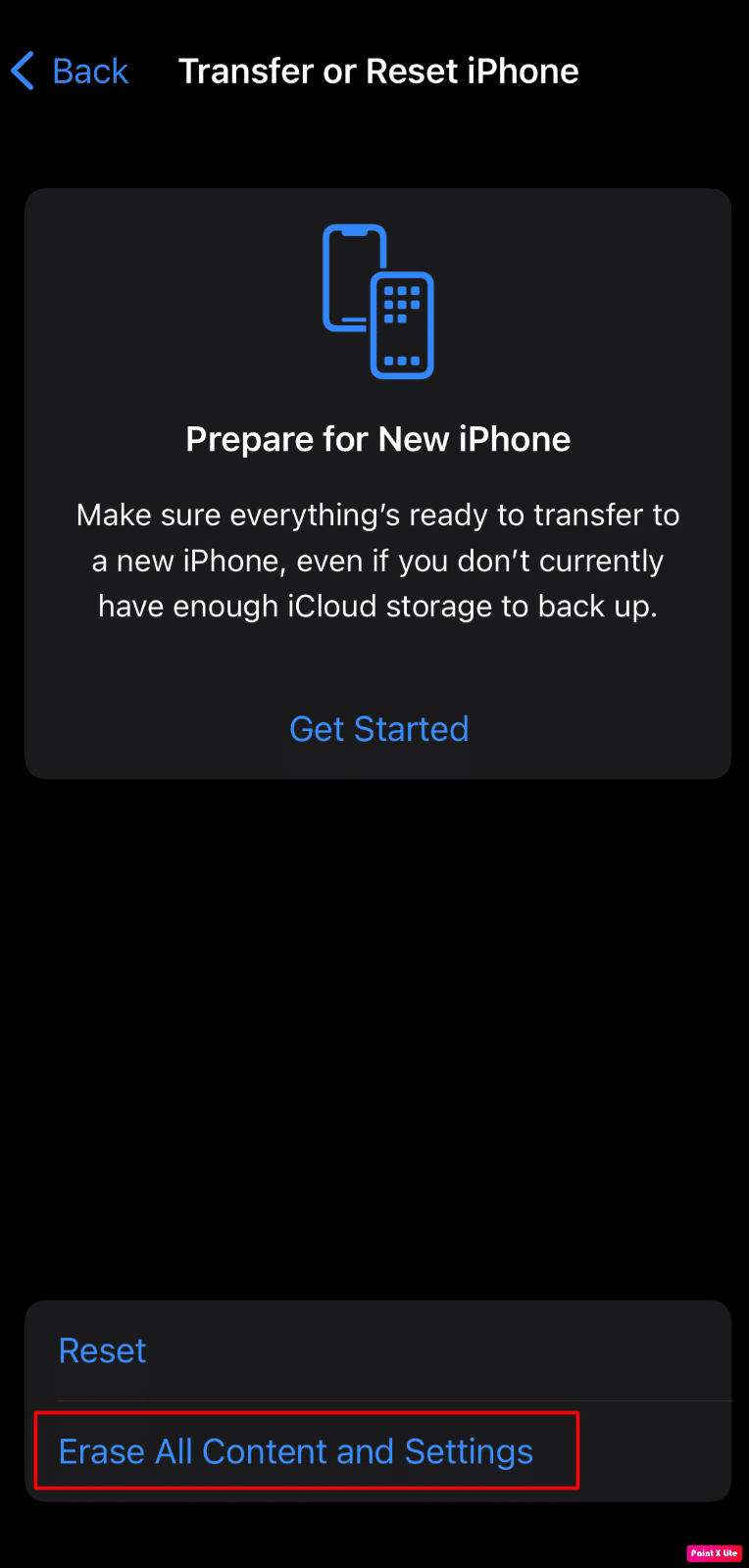
Μέθοδος 9: Επικοινωνήστε με την Υποστήριξη της Apple
Θα πρέπει να επικοινωνήσετε με την Υποστήριξη της Apple εάν κάποια από τις μεθόδους που αναφέρονται παραπάνω δεν έχει λειτουργήσει για εσάς. Μπορείτε να λάβετε μια επαγγελματική γνώμη σχετικά με το τι μπορείτε να κάνετε για να διορθώσετε το πρόβλημα με το λογότυπο της Apple που έχει παγώσει την οθόνη του iPhone. Η Apple παρέχει ένα ηλεκτρονικό γραφείο βοήθειας που παρέχει άρθρα καθώς και ζωντανή υποστήριξη από τα κεντρικά γραφεία της. Μπορείτε να επισκεφθείτε το Σελίδα υποστήριξης iPhone για να συνδεθείτε με την ομάδα υποστήριξης της Apple.
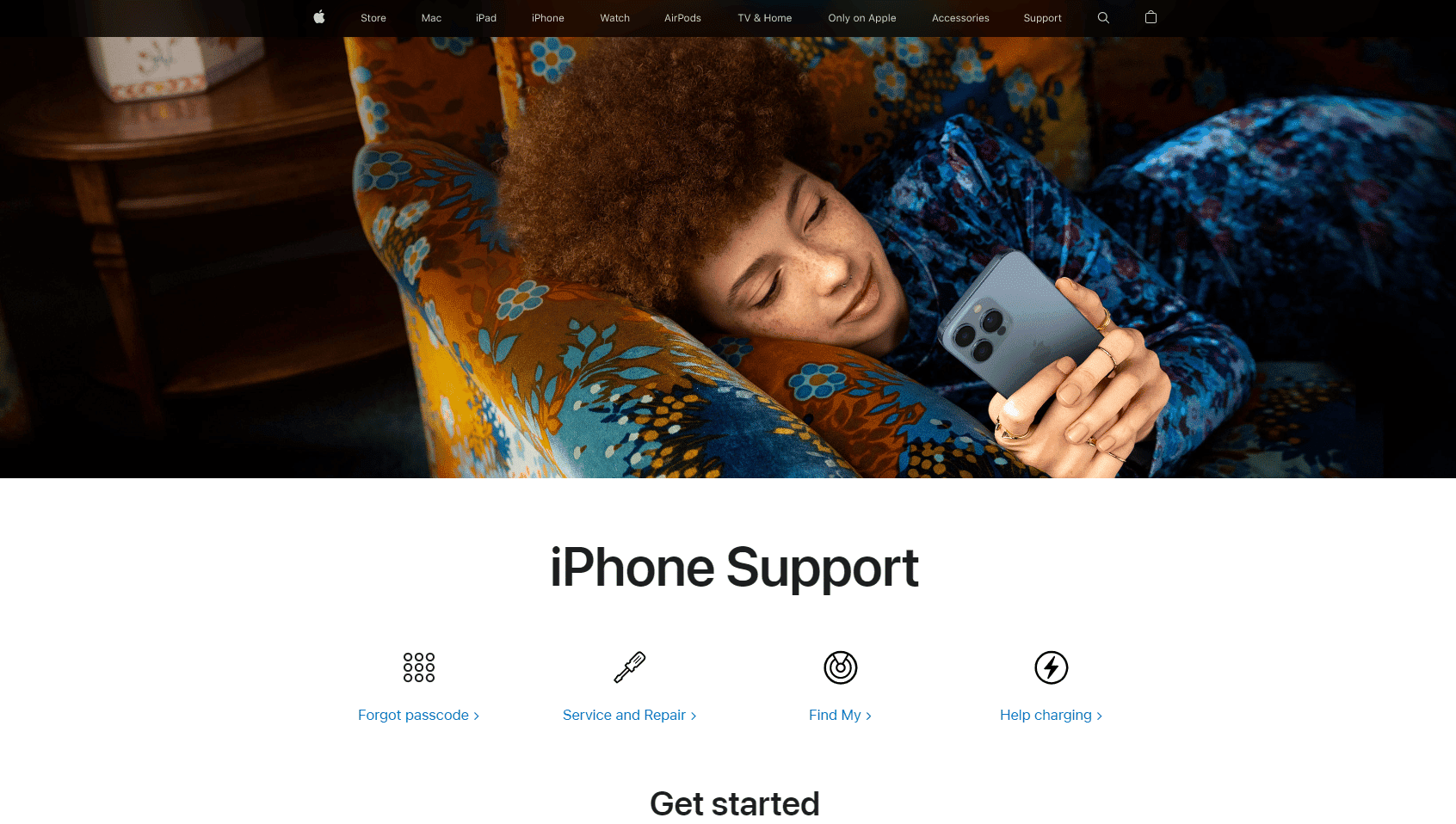
***
Ελπίζουμε με αυτό το άρθρο, όλες οι αμφιβολίες σας για το πώς να διορθώσετε το iPhone XR που έχει κολλήσει στο λογότυπο της Apple και το iPhone που έχει κολλήσει στην οθόνη της Apple είναι ξεκάθαρες. Κάθε φορά που αντιμετωπίζετε αυτό το ζήτημα, μην πανικοβάλλεστε γιατί μπορείτε να δοκιμάσετε αυτές τις επιδιορθώσεις για να επιλύσετε το πρόβλημα. Δώσαμε επίσης τις αιτίες, ώστε να κατανοήσετε γιατί συμβαίνει αυτό το ζήτημα και να τις αποφύγετε στο μέλλον. Μη διστάσετε να επικοινωνήσετε μαζί μας με τις ερωτήσεις και τις προτάσεις σας μέσω της παρακάτω ενότητας σχολίων. Επίσης, ενημερώστε μας για το τι θέλετε να μάθετε στη συνέχεια.